qq文件怎么发送到别人的邮箱 怎么把资料发到别人的QQ邮箱里
更新时间:2024-08-17 13:57:08作者:xtyang
在日常生活和工作中,我们经常需要将文件或资料发送给别人,而QQ邮箱作为一种常用的电子邮箱服务,为我们提供了便捷的发送和接收文件的方式。想要将QQ文件发送到别人的邮箱,我们可以通过简单的操作,将需要发送的文件附件添加到邮件中,填写收件人的邮箱地址,点击发送即可完成。这样我们就可以轻松地分享资料和文件,方便快捷地与他人进行交流和合作。
具体方法:
1.电脑登录QQ后,点击QQ主面板上面的“QQ邮箱”按钮。
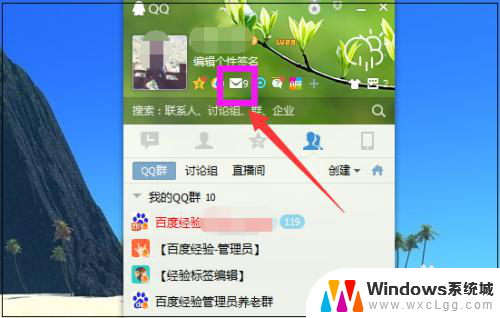
2.进入QQ邮箱页面,点击页面左上方的“写信”。
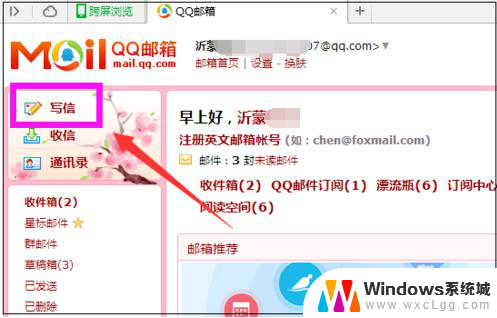
3.进入写信页面,填写收件人的QQ邮箱地址,即在收件人QQ号后面加上@qq.com,即为QQ好友的QQ邮箱地址。编写主题、正文内容,需要发送文件就点击“添加附件”。
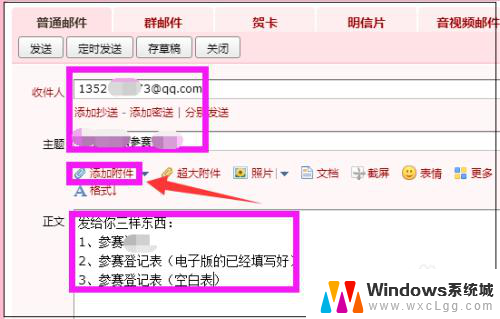
4.找到要发送的文件,点击“打开”。
5.很快文件即成功添加进来了,如下图所示。
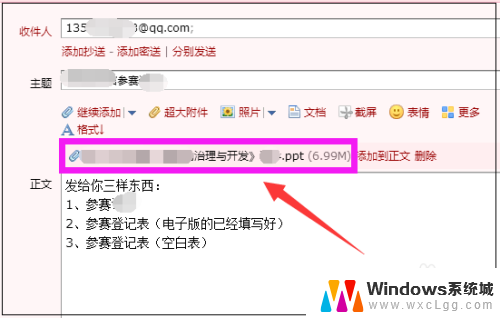
6.如果还需要再添加,就点击“继续添加”,然后继续添加文件即可。
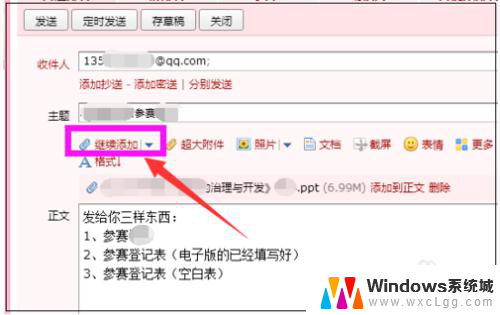
7.添加好后,点击页面左下角的“发送”。
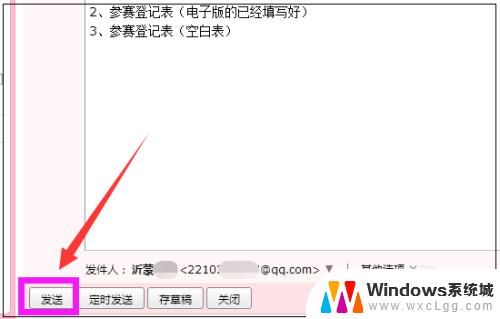
8.很快显示邮件已经发送成功,如此即成功发送了邮件给对方。
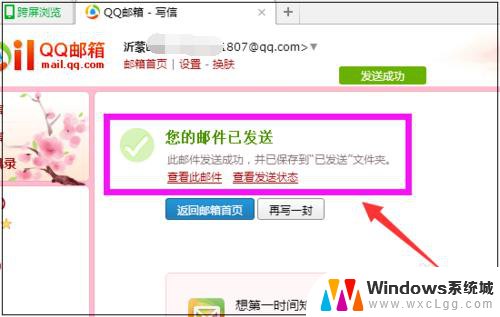
9.在页面左边点击“已发送”来查看刚才发送的文件。大家学会了吗?
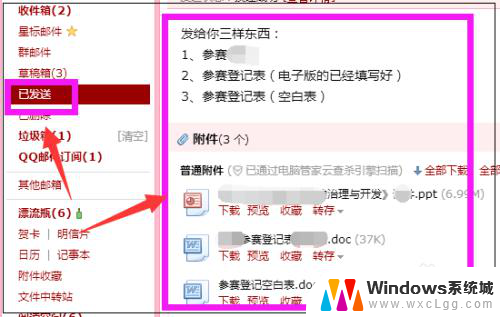
以上就是如何将qq文件发送到其他人的邮箱的全部内容,如果还有不清楚的用户,可以参考以上步骤进行操作,希望对大家有所帮助。
qq文件怎么发送到别人的邮箱 怎么把资料发到别人的QQ邮箱里相关教程
-
 发送文件到qq邮箱怎么发 电脑上QQ邮箱怎么发送文件
发送文件到qq邮箱怎么发 电脑上QQ邮箱怎么发送文件2024-05-02
-
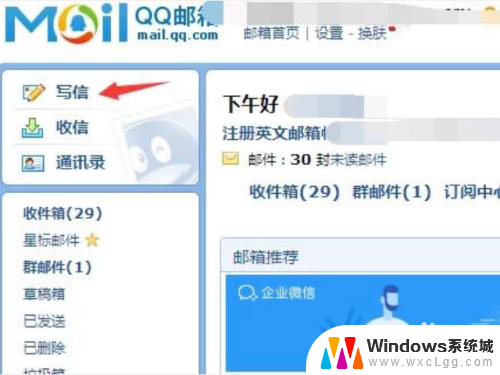 怎么将邮件发送到邮箱 怎么把邮件发送到指定邮箱
怎么将邮件发送到邮箱 怎么把邮件发送到指定邮箱2024-03-24
-
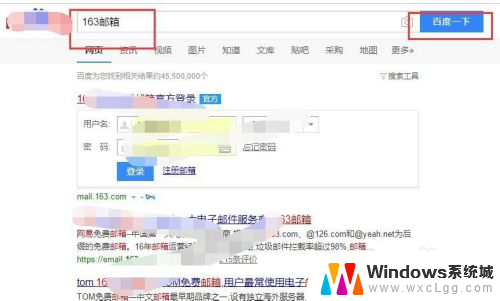 网易邮箱怎么发送邮箱给别人 163邮箱如何发送邮件给别人
网易邮箱怎么发送邮箱给别人 163邮箱如何发送邮件给别人2024-08-29
-
 电脑qq邮箱怎么发文件夹 QQ邮箱发送文件夹的步骤
电脑qq邮箱怎么发文件夹 QQ邮箱发送文件夹的步骤2024-01-04
-
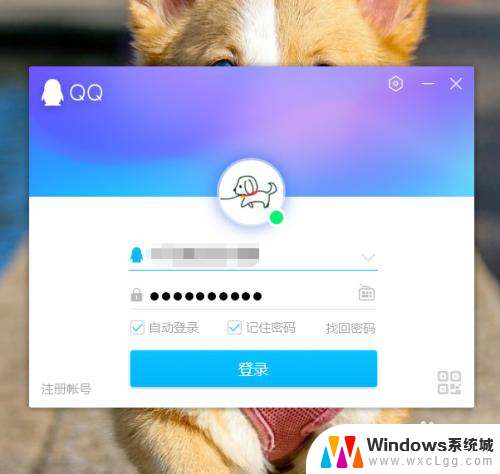 如何发qq邮件文件 电脑上如何使用QQ邮箱发送文件附件
如何发qq邮件文件 电脑上如何使用QQ邮箱发送文件附件2023-12-26
-
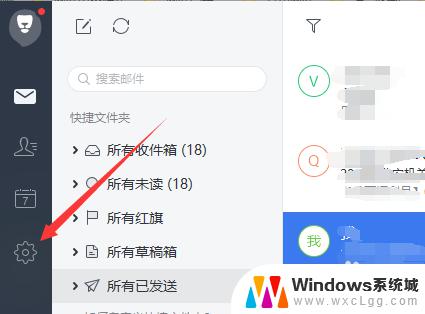 网易邮箱已发送的邮件找不到 网易邮箱大师发送成功但收件箱找不到邮件怎么办
网易邮箱已发送的邮件找不到 网易邮箱大师发送成功但收件箱找不到邮件怎么办2023-10-08
电脑教程推荐